Если вы хотите создавать более реалистичный тени в Фотошопе, вам нужно использовать вот эту технику. Существует 2 способа создания таких теней. Эта техника заключается в использовании формы объекта для создания тени.
Метод 1.
Для начала продублируйте слой с объектом и в настройках Hue/Saturation уменьшите значение параметра lightness до 0. Затем поместите полученный слой под вашим объектом и трансформируйте его, используя функцию Distort (Free Transform -> Distort). Также вы можете применить к слою фильтр Gaussian Blur, чтобы сделать ее более размытой, и уменьшить Opacity слоя. 
В данном случая я применил фильтр Gaussian Blur, уменьшил Opacity слоя, использовал маску слоя и градиент, чтобы тень, отдаляясь от объекта, становилась прозрачной. Затем при помощи инструмента Distort (Edit>Transform>Distort) я немного сдвинул тень: 
Метод 2.
Такой же результат можно получить, используя стили слоя. Я считаю, что это более простой и легкий способ. Откройте меню Blending options слоя, на котором находится желаемый объект. Перейдите в меню Drop Shadow. Самый главный параметр этого меню в данном случае это Shadow Size (размер тени). Этим параметром вы задаете, насколько размытой будет ваша тень.
Увеличьте параметр Opacity до 100% ( в дальнейшем при необходимости вы сможете изменить это значение изменяя Opacity слоя на палитре слоев). В данном примере я также использовал значения параметра Distance, для того, чтобы видеть тень целиком, но на самом деле этот параметр не так важен. 
А теперь самое интересное. Сейчас мы превратим эту настройку слоя в отдельный слой. Нажмите правой кнопкой на эффекте Drop Shadow на панели слоев и выберите Create Layer.
Таким образом эффект слоя превращается в отдельный слой. Вы можете проделать это с любым эффектом (в данном случае нас интересуют только тени )). Далее отразите этот слой по вертикали (Flip Vertical) и уменьшите Opacity слоя при необходимости. Также можете использовать функцию Disort, как в предыдущем методе. 
Пожалуй, это все, что я хотел рассказать вам о тенях.
Автор: Andrei Oprinca
Домашнее задание: Падающая тень от объектов - вот, что я хочу увидеть в ваших работах!!!



